Disponibile un nuovo aggiornamento per Text to Vita Manual Converter, il semplice script ci permette di convertire un file di testo in un formato adattabile al manuale del software della PlayStation Vita e PlayStation TV.
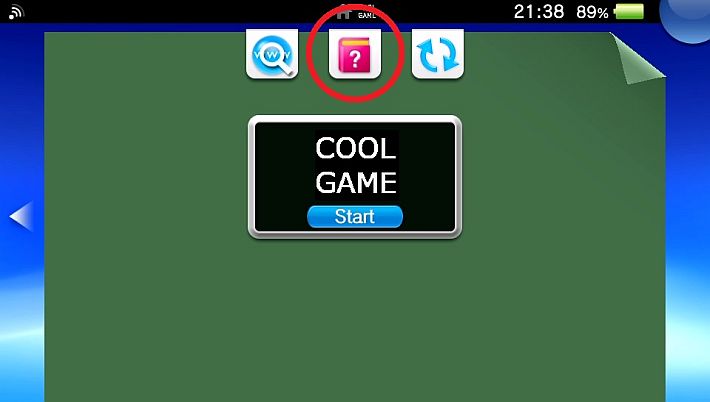
Lo script converte i file di testo in una serie di file .png, nominandoli come 001.png, 002.png e così via, massimizzando quanto più spazio possibile. Utile per realizzare delle guide di testo, come quelle che si trovano in siti come GameFAQs e simili.
Il programma funziona con file di testo che seguono i limiti di larghezza della riga della console (<80 caratteri per riga) dove la maggior parte delle guide presenti su GameFAQs dovrebbe seguire questa convenzione.
Con una dimensione del carattere di 22, si adatta a 22 righe per immagine. Tuttavia, può essere configurato modificando i parametri nello script, come cambiare il carattere, la dimensione del carattere, il numero di righe in un’immagine e quant’altro.
Questo nuovo aggiornamento introduce una funzione che permette di scaricare guide testuali da Internet fornendo un indirizzo URL di siti come GameFAQs e NeoSeeker.
Modalità
- Fullscreen: Schermo intero nativo (960×544).
- Native Width Scrollable: Larghezza nativa con scorrimento (960×750).
- Max Height Scrollable: Altezza massima possibile con scorrimento (480×1500).
- Minimum Width Scrollable: Larghezza minima con scorrimento (544×1420).
- Best Width Scrollable: Larghezza 720px con scorrimento (720×1072).
- Vertical: Schermo intero nativo, ma ruotato. Tieni la tua Vita di lato! (544×960).
Esempi
- Esempio Best Width Scrollable
- Esempio Fullscreen
- Esempio Max Height Scrollable
- Esempio Min Width Scrollable
- Esempio Native Width Scrollable
- Esempio vertical
Guida
Lo script ha le seguenti dipendenze:
- Python 3
- Pillow:
pip install Pillow - BeautifulSoup4:
pip install beautifulsoup4
Istruzioni
Utilizzo: main.py [OPZIONE] FILE_URL
Converte un file di testo in file PNG da utilizzare come manuale su PlayStation Vita
Se FILE_URL è remoto (ad es. Internet), verrà scaricato ed elaborato.
Opzioni:
--version mostra il numero di versione del programma ed esce
-h, --help mostra questo messaggio di aiuto ed esce
-o DIR, --outputdir=DIR
Invia immagini a DIR
-v, --verbose Emette lo stato dettagliato per file
Vita Manual Mode, default="fullscreen":
--fullscreen Native Fullscreen (960x544)
--native Native Width with Scrolling (960x750)
--maxheight Max Possible Height with Scrolling (480x1500)
--minwidth Minimum Width with Scrolling (544x1420)
--midwidth 720px Width with Scrolling (720x1072)
--vertical Native Fullscreen, ma ruotato. Tieni la PlayStation Vita
di lato! (544x960)
Esempi
Emettere un file di testo locale come immagini standard “fullscreen”:
python main.py test/test_simple.txt
Emettere un file di testo locale come immagini “maxheight” nella directory output/:
python main.py --maxheight -o output/ test/test_simple.txt
Scaricare una guida testuale e stamparla: python main.py https://example.com/text
Scaricare una guida di testo da questa repository e generare come immagini “native”:
python main.py --native https://raw.githubusercontent.com/RawBOT/txt-to-vita-manual/main/test/test_complex.txt
Allo stesso modo, la versione standalone (tutte le dipendenze incluse) può essere utilizzata sostituendo python main.py con txt-to-vita-manual.exe
txt-to-vita-manual.exe --fullscreen file.txt
[stextbox id=’alert’]Attenzione: L’eseguibile su PC Windows viene visto come potenzialmente dannoso, in tal caso annullare il blocco dalle Proprietà (tasto destro sul programma > Proprietà > mettere il segno di spunta su Annulla blocco) e disattivare temporaneamente Windows defender.[/stextbox]
Uscita e utilizzo del manuale su Vita
I file PNG verranno emessi nella directory Manual/. Per usarli su di una bolla della PlayStation Vita, ci sono due opzioni:
Manuale esistente
Se l’app/bolla che si intende modificare è un gioco Vita, o se è una bolla PSX/PSP che ha già un manuale nella LiveArea, copiare e sostituire i file PNG nella directory dell’app/bolla, ad esempio ux0:app/<id-app>/sce_sys/Manual.
[stextbox id=’info’]Nota: Questa directory dovrebbe esistere già (ogni bolla con un manuale funzionante ce l’ha), assicurarsi di rimuovere prima tutti i file su questa directory.[/stextbox]
Nessun manuale
Se la bolla a cui vuoi aggiungere il manuale non ha già un manuale (nessuna icona del libro “manual” nella LiveArea della bolla), allora bisogna utilizzare Adrenaline Bubble Manager (ABM).
- Copiare la directory
Manualprodotta da questo script inux0:ABM/<any-dir>. Nota che la directory finale in cui si trovano i file PNG deve essereux0:ABM/<any-dir>/Manual/*.png. - Su Adrenaline Bubble Manager, premere
 per modificare le bolle, selezionare la bolla desiderata e premere
per modificare le bolle, selezionare la bolla desiderata e premere  per “Inject imgs”.
per “Inject imgs”. - Andare su
<any-dir>e dovreste intravedereManualsullo schermo. - Premere
 per “caricare tutte le immagini nella bolla” e attendere il completamento del processo.
per “caricare tutte le immagini nella bolla” e attendere il completamento del processo. - Successivamente, vedrete l’icona “manual” apparire nella LiveArea della bolla.
Changelog
- Ora puoi scaricare le guide da Internet fornendo un URL.
Può scaricare da:- Guide testuali GameFAQs: Utilizza un indirizzo URL che apre normalmente la guida, il programma analizza automaticamente la risposta HTML per estrarre il testo.
URL di esempio: https://gamefaqs.gamespot.com/[console]/[game-id]/faqs/[faq-id] - Guide testuali NeoSeeker: Forniscono un indirizzo URL diretto al documento
.txt(utilizzare il pulsanteview sourcein alto a destra).
URL di esempio: https://faqs.neoseeker.com/Games/[console]/[file].TXT - Qualsiasi URL che restituisce un documento
text/plain.
- Guide testuali GameFAQs: Utilizza un indirizzo URL che apre normalmente la guida, il programma analizza automaticamente la risposta HTML per estrarre il testo.
Download: Text to Vita Manual Converter v1.3
Download: Source code Text to Vita Manual Converter v1.3
Fonte: reddit.com


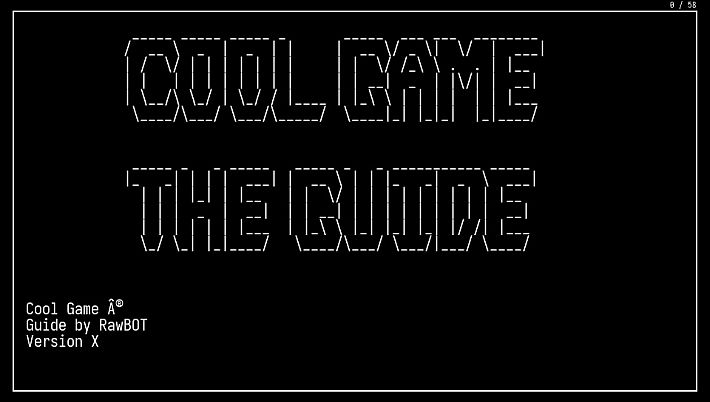
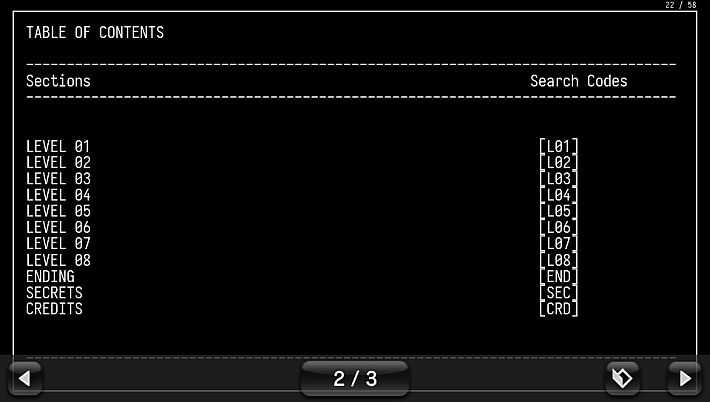

![[Scena PS4] Rilasciato PPPwnUI 3.30a Mod by Aldostools](https://www.biteyourconsole.net/wp-content/uploads/PPPwnUI1-1-238x178.webp)


![[Scena PS4] Rilasciato PPPwnUI 3.30a Mod by Aldostools](https://www.biteyourconsole.net/wp-content/uploads/PPPwnUI1-1-100x75.webp)


![[Scena PS3] Rilasciato Firmware 4.81 playerkp420 (Dual boot)](https://www.biteyourconsole.net/wp-content/uploads/PlayerPK.jpg)

![[Scena Switch] Rilasciato SysDVR v6.1](https://www.biteyourconsole.net/wp-content/uploads/SysDVR-100x75.webp)